如何在PPT幻灯片中改变图片形状的办法
Microsoft Office PowerPoint是指微软公司的演示文稿软件。Microsoft Office PowerPoint做出来的东西叫演示文稿,其格式后缀名为:ppt、pptx;或者也可以保存为:pdf、图片格式等。
我们在利用PPT演示文稿制作幻灯片时,经常需要在幻灯片当中插入图片,那么如何改变插入图片的形状呢,比如将图片设计为心形或者书卷形式,今天我们就来教大家这个小技巧,使幻灯片变得丰富多彩,一起来学习一下吧。
首先,单击工具栏【插入】下的【形状】,在下拉菜单下选择一个书卷形,单击插入:
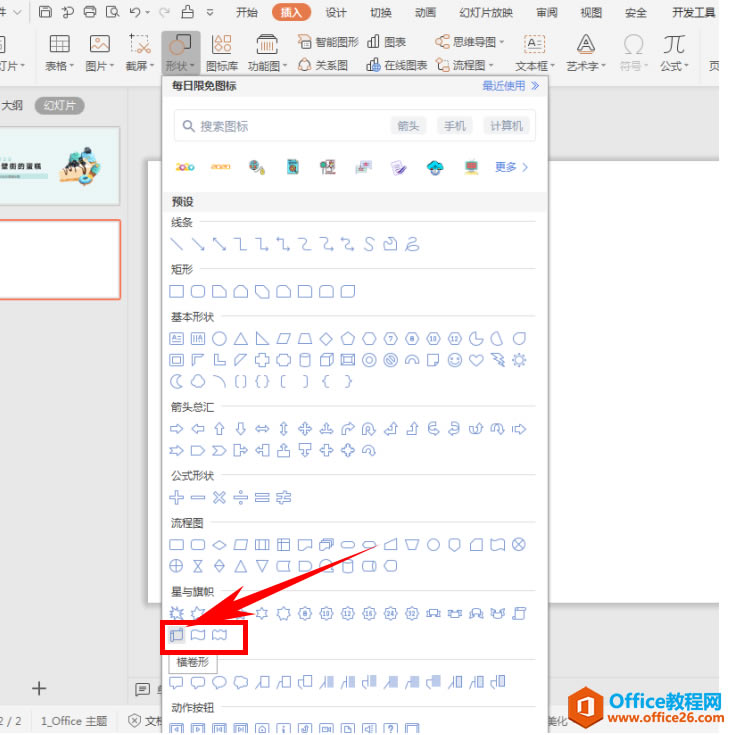 ?
?插入后,在幻灯片当中画出一个书卷图形,如下图所示:
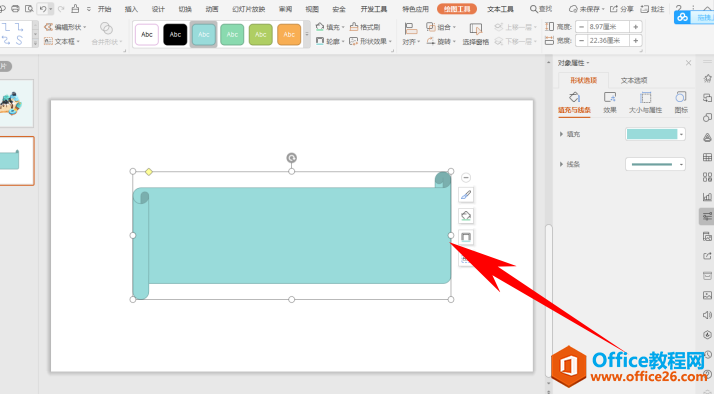 ?
?在右侧弹出的对象属性当中,在填充下选择【图片或纹理填充】,然后在下方的图片填充处,选择本地文件:
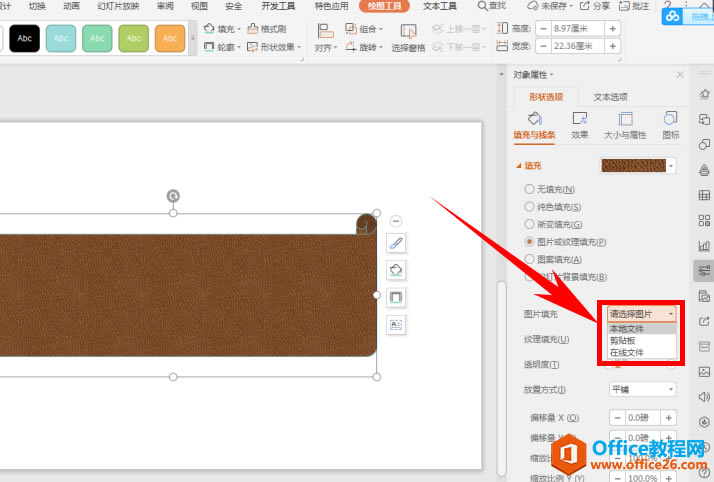 ?
?弹出对话框,在路径当中选择一张图片,单击打开:
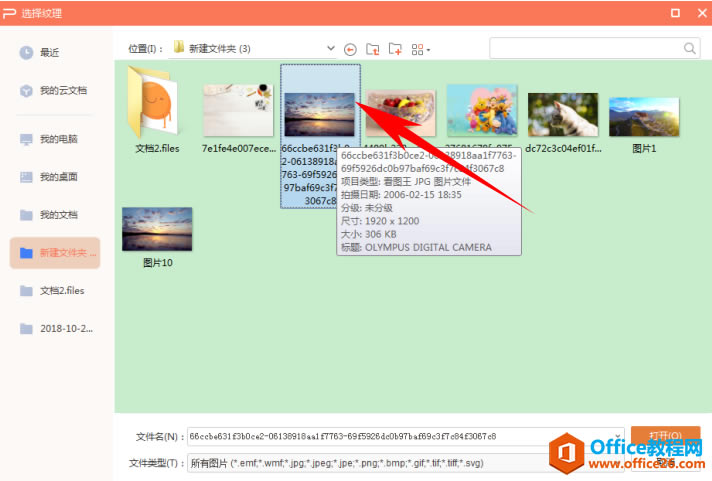 ?
?打开后,我们看到图片就已经插入到了形状当中,如下图所示显示为一个书卷的形状:
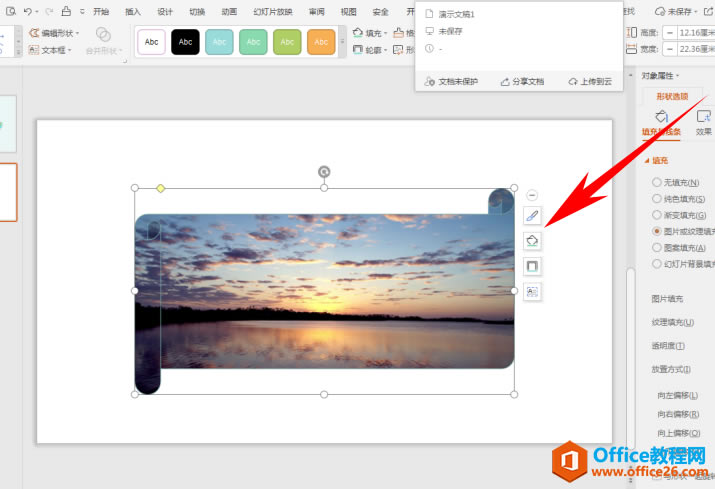 ?
?那么,在PPT演示文稿当中,在幻灯片中改变图片形状的方法,是不是非常简单呢,你学会了吗?
如何在PPT幻灯片中改变图片形状的方法的下载地址:
Office PowerPoint使您可以快速创建极具感染力的动态演示文稿,同时集成更为安全的工作流和方法以轻松共享这些信息。
……